-
Con il controllo AD nativo
-
Con ADAudit Plus
-
Vantaggi del controllo delle stampanti con ADAudit Plus
-
Ottieni report di controllo della stampante preconfigurati per visualizzare i dettagli completi.
-
Identifica tutti i file stampati sulla rete Windows.
-
Elenca i dettagli del file con ora e data e il nome dell'utente che lo ha stampato.
-
Tieni traccia del numero di pagine, delle copie, delle dimensioni dei file, del nome della stampante e dei dettagli del server per tutti i file stampati.
-
Esporta i report di controllo nei formati XLS, CSV, PDF e HTML.
-
Per ottenere i report del server di stampa
-
Accedi alla console web ADAudit Plus.
-
Fai clic sull'icona Server Audit Tab > Printer Auditing.
-
Seleziona l'icona Dominio dall'elenco a discesa.
-
In Printer Auditing Tab puoi trovare i seguenti report:
- Recent Jobs
- User based reports
- Printer Usage
- Printer Based Reports
-
Seleziona Esporta come per esportare il report in uno dei formati preferiti (CSV, PDF, HTML, CSVDE e XLSX).
-
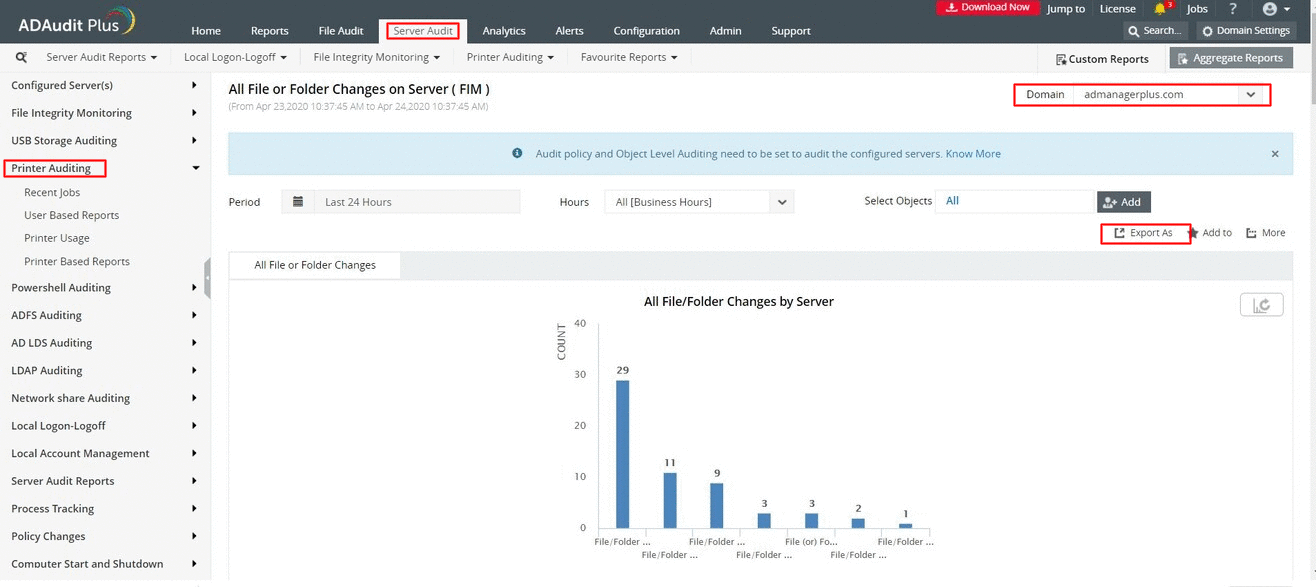
ADAudit Plus consente agli amministratori IT di avere un quadro completo di tutte le attività che si svolgono all'interno della rete di un'organizzazione. Il monitoraggio in tempo reale e i report pronti all'uso generati da ADAudit Plus semplificano il monitoraggio delle modifiche critiche dei ruoli FSMO e rilevano e prevengono gli incidenti.
-
Passaggio 1: abilita registrazione.
-
Nella dashboard del Visualizzatore eventi, fai clic su Registri e applicazioni servizi --> Microsoft --> Windows --> PrintService --> Operativo.
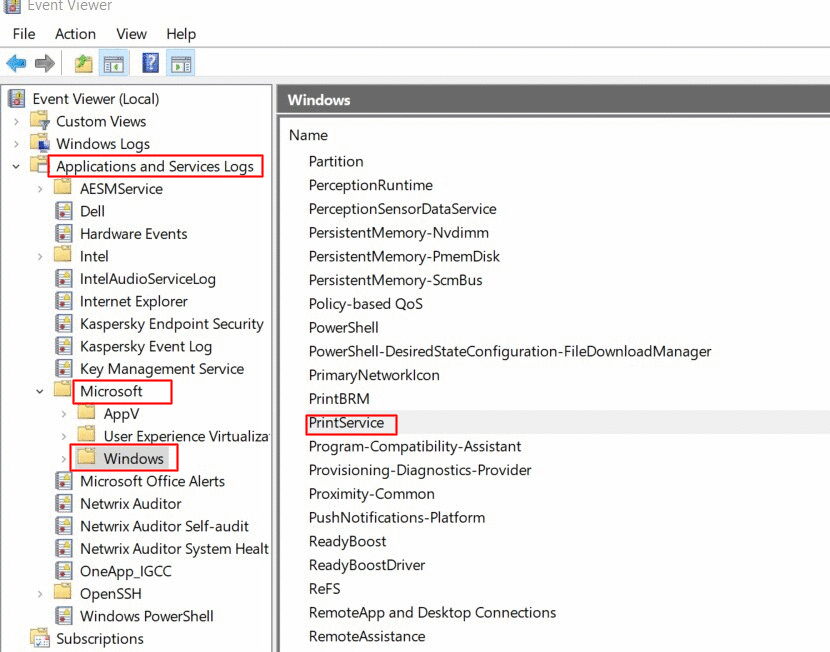
-
Fai clic con il pulsante destro del mouse su Operativo, seleziona le proprietà. Seleziona la casella Abilita registrazione. Fai clic su Applica e su OK.
-
La registrazione dei report di stampa è ora abilitata.
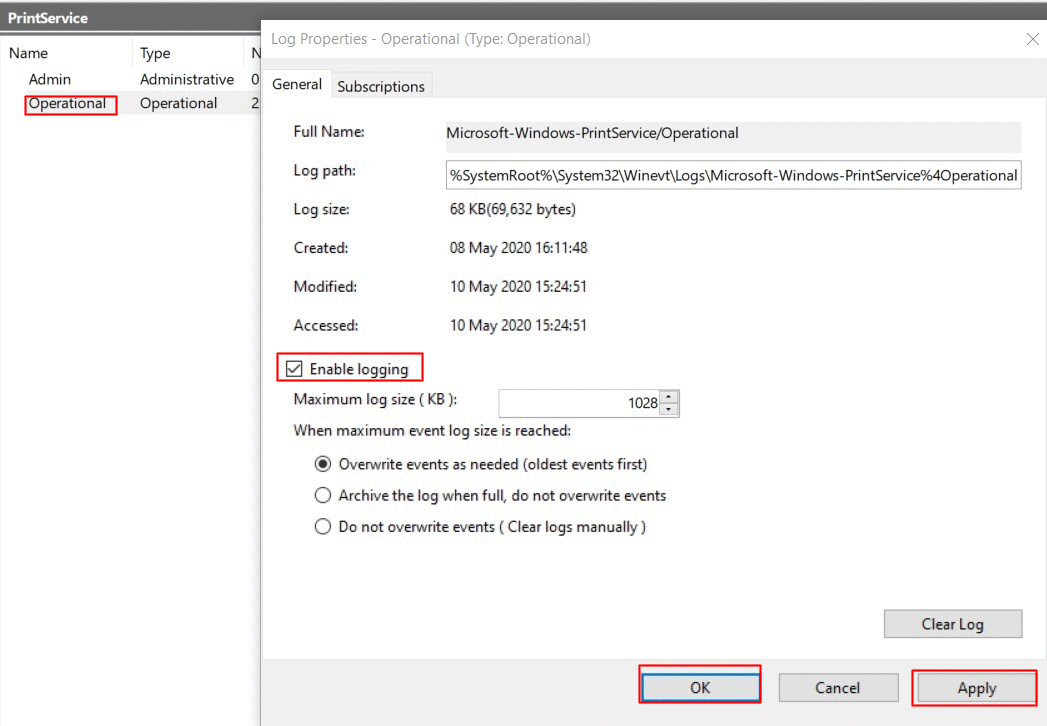
-
Passaggio 2: visualizzala nel Visualizzatore eventi.
-
Nella dashboard del Visualizzatore eventi, fai clic su Registri e applicazioni servizi --> Microsoft --> Windows --> PrintService --> Operativo.
-
Fai doppio clic Operativo. Tutti gli eventi di stampa possono essere visualizzati qui.
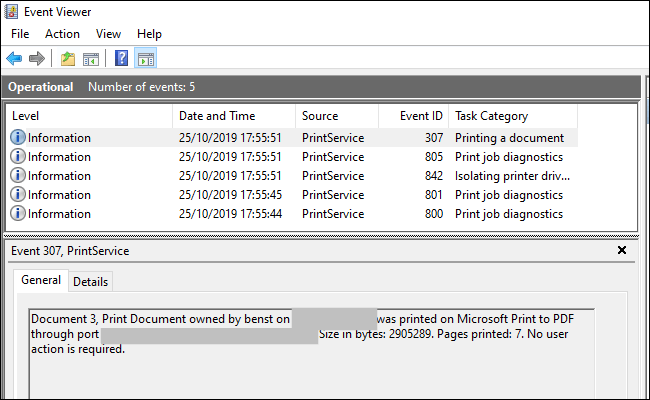
Il controllo nativo è un po' troppo?
Semplifica il controllo e la creazione di report di Active Directory con ADAudit Plus.
Scaricalo gratuitamente Versione di prova di 30 giorni completamente funzionanteLe funzionalità di monitoraggio e controllo della stampante ADAudit Plus forniscono report sulle attività in tempo reale che descrivono l'utilizzo della stampante nel dettaglio. Le stampanti che sono state aggiunte all'ambiente AD verranno controllate da ADAudit Plus e verranno generati report. Gli amministratori possono controllare, monitorare e visualizzare centralmente i report preconfigurati e pianificare i report sull'utilizzo della stampante, i report basati sull'utente, i lavori recenti e i report basati sulla stampante.